
Innholdsfortegnelse:
- Forfatter John Day [email protected].
- Public 2024-01-30 11:23.
- Sist endret 2025-01-23 15:02.

Hei og velkommen til min første Instructable.
Jeg vil vise deg hvordan du sender e -post fra en hvilken som helst ESP8266 wifi -modul ved hjelp av Gmail -server.
Denne instruerbare er avhengig av Arduino -kjerne for ESP8266 WiFi -brikke, som lager en frittstående mikrokontroller fra den (ikke behov for AT-kommandoer og master-enheter).
Du kan koble til sensorer og få varsel via e -post om endringer.
2018 oppdatering:
Her er nyere kode skrevet som arduino lib. Den støtter flere mottakere. Det er heller ikke nødvendig å kode pålogging og passord til base64 nå bruker den ESP core base64 lib. github
Oppdatering 2019:
- Denne koden fungerer ikke med ESP8266 core for Arduino versjon 2.5.0!
- Midlertidig løsning bruk kjerneversjon 2.4.2
Før vi begynner
Nødvendig maskinvare:
- Enhver ESP8266 (jeg bruker ESP8266-07 ebay-lenke).
- I mitt tilfelle USB UART Board (jeg bruker FT232RL FTDI Serials Adapter Module ebay). Ikke nødvendig hvis kortet ditt har usb -port.
- Noen hoppekabler.
- WIFI -ruter selvfølgelig.
Listen kan være ufullstendig.
Nødvendig programvare:
- Arduino programvare
- Arduino -kjerne for ESP8266 WiFi -brikke
- Skisse med prosjekt- og testkode (ESP8266_Gmail_Sender.zip).
Trinn 1: Oppsett av Gmail -konto

Vi skal bruke SMTP til å sende meldinger.
Ved bruk av SMTP -godkjenning gir vi bare e -post og passord, Som standard bruker Google mer komplekse bekreftelsesmetoder, så vi må endre innstillinger.
Gå til innstillingene for Google -kontoen din, og aktiver "Tillat mindre sikre apper" nederst på siden.
Dette betyr at apper bare trenger e -post og passord når du logger på gmail -kontoen din.
Hvis du er bekymret for sikkerhet, bare bruk en annen konto
Trinn 2: Rediger skisse


Jeg skrev en liten skisse som sendte en testmelding for å sjekke om alt fungerer som det skal
Når all programvare er lastet ned og installert:
- Pakk ut ESP8266_Gmail_Sender.zip
- Finn og åpne ESP8266_Gmail_Sender.ino
- Angi navnet på ditt wifi -tilgangspunkt (SSID) og passord. Skal være slik:
const char* ssid = "MyWiFi";
const char* passord = "12345678";
I oppsettet () finner du funksjonen
if (gsender-> Subject (subject)-> Send ("[email protected]", "Setup test"))
Første parameter for Send () -funksjonen er mottakerens e -post, den andre meldingsteksten.
Bytt mottaker fra [email protected] til e -posten din som vil motta en melding.
Jeg mottar mange e -poster hver dag fordi noen av dere ikke er oppmerksomme. Glem ikke å endre mottakerpost
Emnefunksjonen er valgfri! Emnesett én gang og lagret til du endrer det.
Du kan sende e -post uten emne eller hvis den allerede er angitt
gsender-> Send (til, melding);
Åpne nå fanen Gsender.h
Vi trenger Base64 -kodet e -postadresse og passord for gmail -kontoen som skal brukes til å sende e -post
Du kan bruke base64encode.org til koding, resultatet må være omtrent som:
const char* EMAILBASE64_LOGIN = "Y29zbWkxMTExMUBnbWFpbC5jb20 =";
const char* EMAILBASE64_PASSWORD = "TGFzZGFzZDEyMzI =";
Sett nå FRA -feltet
const char* FROM = "[email protected]";
Det er alt for denne delen.
Trinn 3: Last opp og tester kode


Lagre endringer. Ikke glem å sette tavlen i Verktøy -menyen.
Last opp skisse til ESP8266 -tavlen.
Åpen seriell skjerm, brettet vil skrive ut loggmeldinger.
Det er alt jeg håper du vil motta "Send melding.". Takk…
Anbefalt:
Hvordan kontrollere en GoPro Hero 4 ved hjelp av en RC -sender: 4 trinn (med bilder)

Hvordan kontrollere en GoPro Hero 4 Bruke en RC -sender: Målet for dette prosjektet er å kunne fjernstyre en GoPro Hero 4 via en RC -sender. Denne metoden kommer til å bruke GoPro's innebygde Wifi & HTTP API for kontroll av enheten & er inspirert av PROTOTYPE: SMALLEST AND BILLIGST
Slik sender du e -post med vedlegg med Arduino, Esp32 og Esp8266: 6 trinn

Slik sender du e -post med vedlegg med Arduino, Esp32 og Esp8266: Her vil jeg forklare versjon 2 av biblioteket mitt EMailSender, en stor evolusjon i forhold til versjon 1, med støtte for Arduino med w5100, w5200 og w5500 ethernet -skjold og enc28J60 kloneenheter og støtte for esp32 og esp8266. Nå kan du annonsere
3D -trykt Arduino -basert RC -sender: 25 trinn (med bilder)

3D -trykt Arduino -basert RC -sender: Dette prosjektet vil vise deg hvordan jeg gikk frem for å designe og bygge en Arduino -basert RC -sender. Målet mitt med dette prosjektet var å designe en 3D -utskrivbar RC -sender som jeg kunne bruke til å kontrollere andre Arduino -prosjekter. Jeg ønsket at kontrolleren skulle være
Hvordan lage FM -sender: 5 trinn (med bilder)
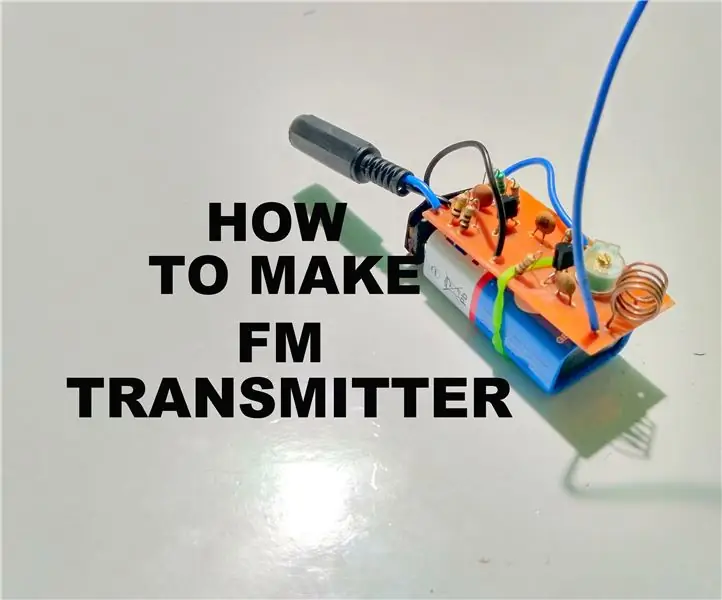
Hvordan lage FM-sender: En FM-sender med kort rekkevidde er en FM-radiosender med lav effekt som sender et signal fra en bærbar lydenhet (for eksempel en MP3-spiller) til en vanlig FM-radio. De fleste av disse senderne kobles til enhetens hodetelefonkontakt og deretter kringkastere
Sender en SMS med temperatur i tide: 5 trinn (med bilder)

Sender en SMS med temperatur til tiden: Tanken er å få en temperatur -sms fra fedres hus. Ikke noe fancy bare å sette sammen deler raskt. Delene er: Geekcreit ® ATmega328P Nano V3 Controller Board Compatible ArduinoDIY NANO IO Shield V1.O Expansion Board For ArduinoDS130
